
Функция вырезания / вставки файлов широко используется большинством пользователей и выполняется ежедневно, будь то перемещение документов на внешний диск или на другой диск. переставить место для хранения Однако на нашем компьютере во многих случаях при выполнении этой операции система не сохраняет исходные разрешения, которые были у файла при перемещении.
Эта проблема не может быть проблемой, если мы не являемся системными администраторами или не пользуемся чужим Mac и не хотим сохранить весь файл со всеми его защитными свойствами. Для этого OS X использует функцию под названием «Вставить элемент в точности», чтобы мы не беспокоились о том, что объект будет полностью скопирован с сохранением его свойств.
В этом руководстве Мы покажем вам, как выполнить эту операцию из Finder, мы выберем конкретный файл или папку, которые мы хотим переместить, с помощью мыши мы щелкнем правой кнопкой мыши (Ctrl + Click) и выберем «Копировать ...» для дальнейшего открыть другую вкладку в Finder или другом окне (в зависимости от версии системы) и вставьте его в место назначения следующим образом.
Вместо того, чтобы отбрасывать файл, мы будем удерживать клавиши Shift + ALT и из меню «Правка» вверху, выберем «Вставить точно»Таким образом мы переместим файл в выбранный каталог или папку, но сохраним права доступа. Если мы хотим сделать это быстрее с помощью сочетаний клавиш, достаточно будет выбрать файл или папку и нажать CMD + C, затем в каталоге назначения мы нажмем CMD + Shift + ALT + V, это будет выполнять ту же функцию но более эффективно и быстро экономит время в процессе.
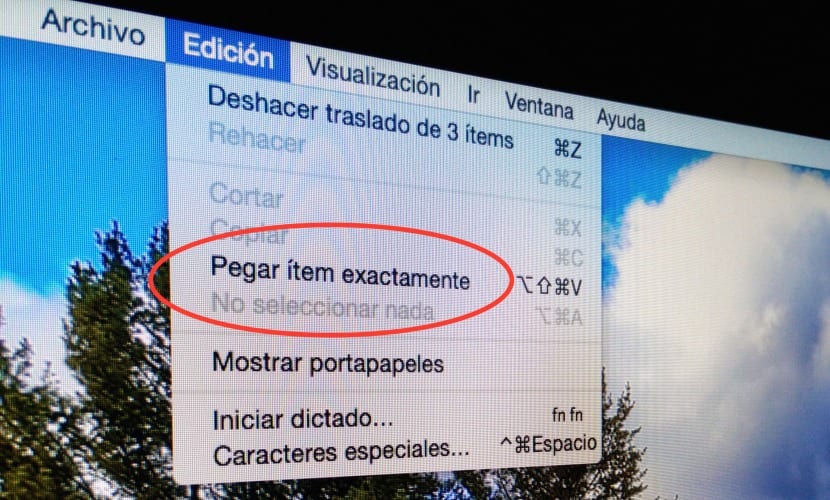
На самом деле, как я уже сказал, я не думаю, что для "стандартного" пользователя такая функция нужна, но знайте, что он существует для определенных моментов что нам нужно.
Хорошо, и как это делается для файлов, находящихся в общей папке, чтобы они были доступны нескольким пользователям с одним и тем же MAC (если они находятся в общей папке, это для чего, верно?)